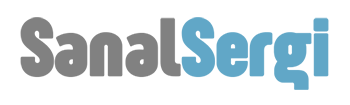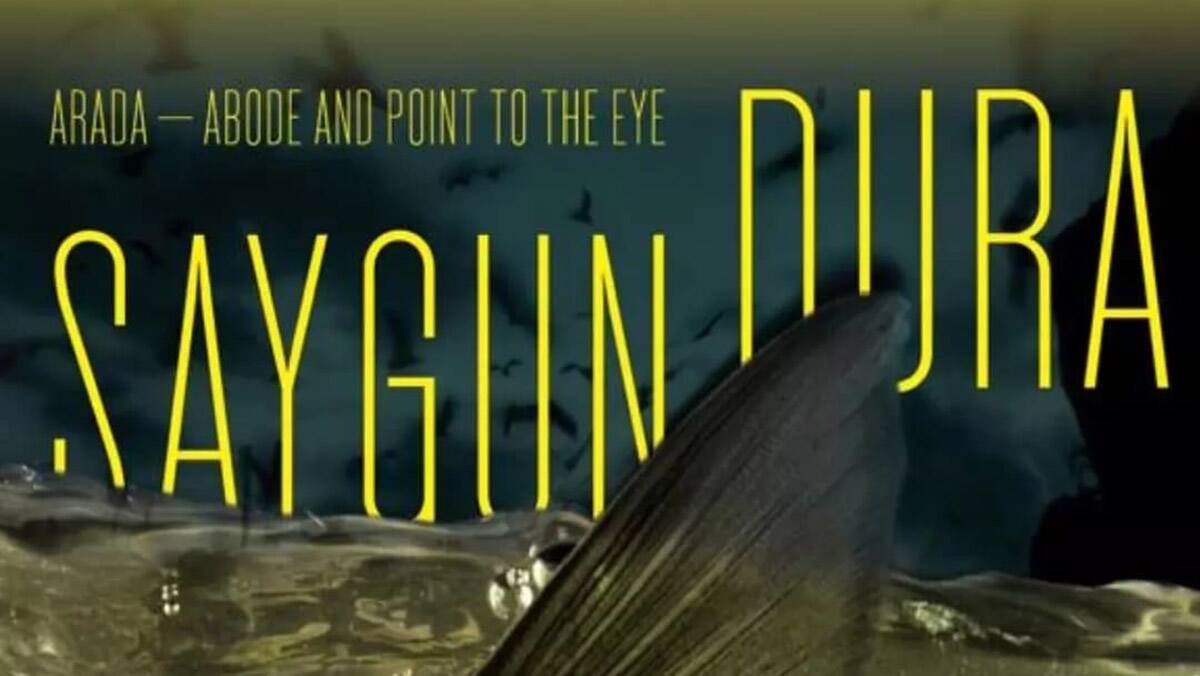
Saygun Dura’nın “Arada” başlıklı sergisi izleyici ile buluşuyor. Millî Reasürans Sanat Galerisi’nde 9 Nisan’a kadar devam edecek serginin katalog yazısını, aynı zamanda serginin küratörlüğünü de üstlenen Prof. Dr. Ergin Çavuşoğlu kaleme aldı.
Katalog metninde, Çavuşoğlu sergi ile ilgili şunları belirtiyor: “Saygun Dura’nın “Arada” sergisi göç kavramını irdelerken, evden ayrılma, eşik veya geçiş aşaması ve istenilen yere varıştan oluşmaktadır. Sanatçının fotoğraf alanındaki zengin teknik deneyimi, sergide yer alan ve tamamı su altında, farklı derinliklerde çekilmiş karmaşık, büyük ölçekli renkli fotoğraflarda kendini gösteriyor.
Sergide, suyun yüzeyindeki coşkulu faaliyetlere ve gölün dibindeki ürkütücü ve uhrevî sakinliğe bakan, iki ayrı fotoğraf serisi var. Serilerden biri, Türkiye’nin doğusundaki Van Gölü’nde yaşayan inci kefalinin göçünü yansıtmaktadır. Türün hayatta kalması için bu neredeyse törensel eylemin betimlenmesinde çok sayıda alt metin olduğu halde, görüntüler ivedi sorunlarla ilgilidir ve doğanın yeniden üretme, uyum sağlama ve gelişme yeteneğinin daha evrensel kodlarını ortaya koyar.
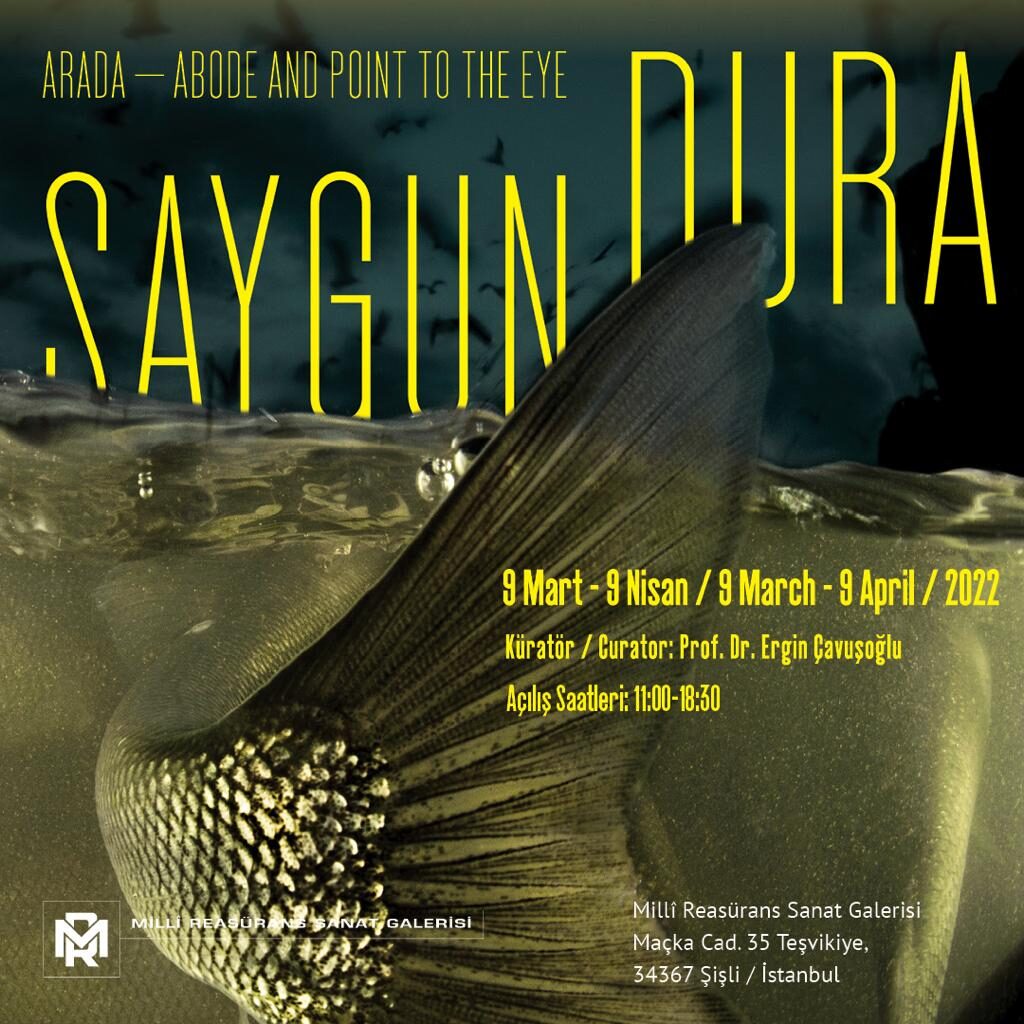
Sergideki eserlerin ikinci kısmı ise, inci kefalinin doğal yaşam ortamı olan mikrobiyalitleri göstermektedir, fakat onlar boştur ya da terk edilmiştir. Van Gölü, birkaç metreye ulaşan ve dünyadaki en büyük organo-dimanter tortulara (mikrobiyalitler) sahip olduğu için benzersizdir (Kempe et al., 1991).
Sahneler ise tekinsiz ve hayalet gibidir. Görüntüler, gölün dibinde aynı anda çelişen dinginlik, sessizlik ve dramayı yakalar.”
9 MART – 9 NİSAN 2022
Adres : Harbiye, 35, Maçka Cd., 34367 Şişli/İstanbul
Telefon : 02122314730
Adres Linki : https://goo.gl/maps/kAygfw7kvT2oQzdu7